
Win8系统Internet无法下载文件怎么办?
时间:2021-03-28 07:05:32
作者:yanadmin
来源:60xp系统管家
1. 扫描二维码随时看资讯
2. 请使用手机浏览器访问:
http://m.60xp.com/course/5936.html
手机查看
在平时的工作中,我们常常需要去网站上下载文件,但是下载的时候却提示“Internet Explorer已经阻止从此站点下载文件”,那么当你遇到Win8系统Internet无法下载文件该怎么办?不知道的朋友赶紧看看小编整理的Win8系统Internet无法下载文件的解决方法吧!
方法/步骤:
1、打开IE浏览器,进入主界面,点击右上角【工具】选项,在弹出的菜单栏中点击下方的【Internet选项】。
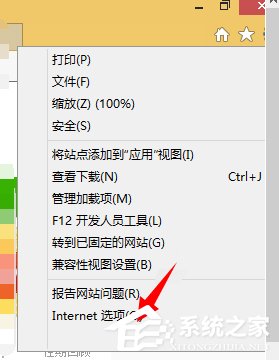
2、在弹出的Internet设置对话框,点击上方的【安全】。
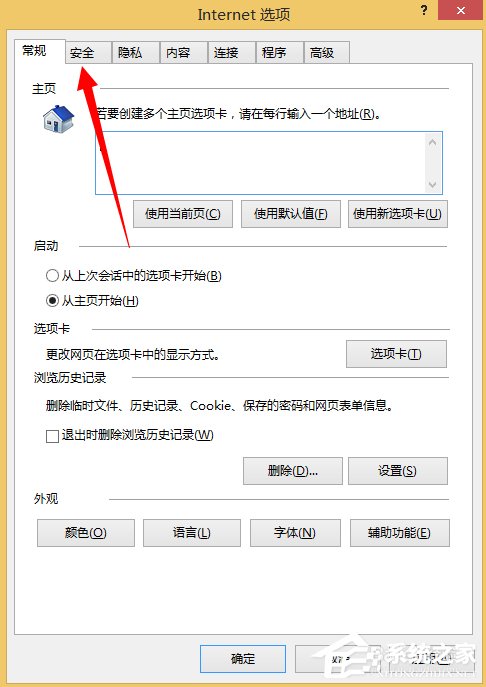
3、进入安全界面,点击【受信任的站点】,点击下方【站点】。
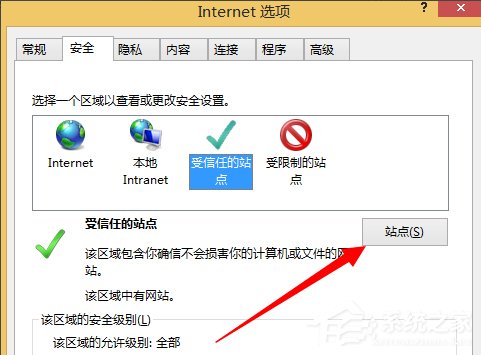
4、进入站点添加选项,输入我们下载文件网站,点击进行添加。
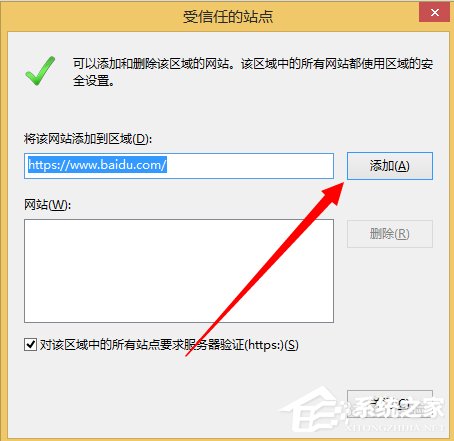
5、在安全级别处,点击【自定义安全级别】。
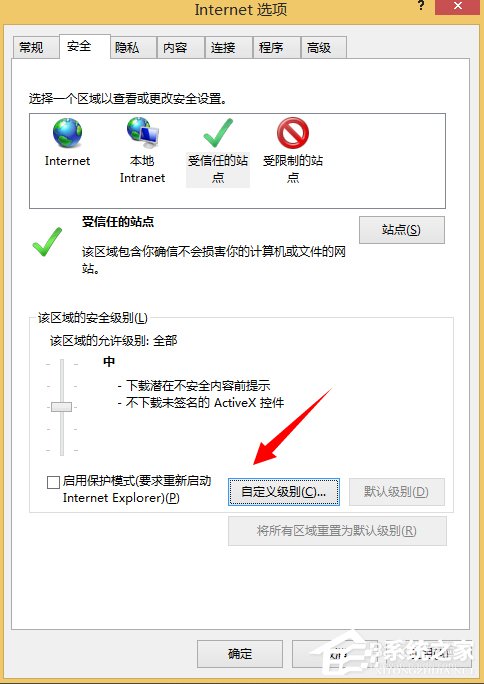
6、将安全级别设置为【默认的安全级别】,然后点击确定。
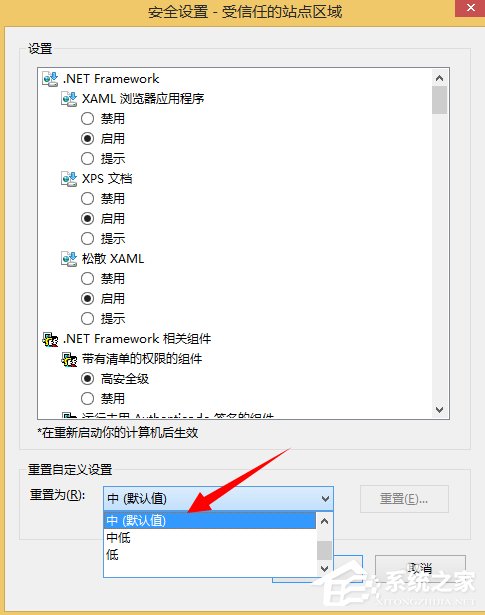
7、设置完毕,返回【安全界面】,点击下方【应用】,将设置保存,然后重启电脑问题解决。
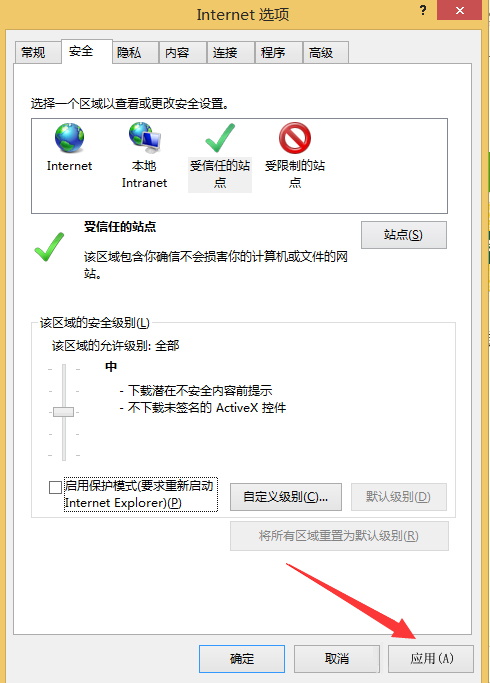
以上就是Win8系统Internet无法下载文件的解决方法了,我们只需要把要下载的网址添加为受信任的站点,之后再把安全级别改为默认,最后点击应用重启电脑即可。
相关教程
热门教程
- 周
- 总
- 851次 1 Win8如何自定义鼠标指针?Win8电脑自定义鼠标指针教程
- 715次 2 Win8电脑怎么禁用家庭组服务?win8禁用家庭组服务图文教程
- 683次 3 Win8电脑装了Win7系统无法正常开机了怎么办?
- 659次 4 Win8电脑如何进行远程连接?Win8电脑进行远程连接的方法
- 635次 5 Win8怎么重装系统Win7?Win8重装系统Win7详细教程
- 597次 6 Win8画图工具在哪里?Win8打开画图工具的方法
- 597次 7 Win8系统如何关闭系统还原?Win8系统关闭系统还原的方法
- 590次 8 Win8电脑怎么打开任务计划?Win8电脑打开任务计划方法
- 577次 9 Win8电脑怎么进行无损分区?win8电脑无损分区教程
- 575次 10 电脑怎么重装Win8系统?Win8系统重装教程
人气教程排行
- 1146次 1 Win10如何取消平板模式?平板模式如何切换回传统桌面?
- 1055次 2 关机后一直卡在“正在准备 Windows,请不要关闭你的计算机”怎么办?
- 1050次 3 Win10系统如何禁止自动安装捆绑软件?
- 1027次 4 bashrc配置文件是什么?linux如何编辑bashrc配置文件?
- 1012次 5 WinXP系统要怎么重装?在线重装xp系统图文教程
- 999次 6 Win7旗舰版如何设置锁屏密码的方法?
- 991次 7 WinXP打开图片提示“该文件没有与之关联的程序来执行该操作”怎么办?
- 963次 8 Deepin Linux怎么安装?Deepin Linux安装步骤简述
- 960次 9 Linux(CentOS)如何安装DNS服务器?
- 899次 10 linux系统如何清理和避免僵尸进程?




